Souhaitez-vous bloquer les adresses IP spécifiques qui accèdent à votre site web WordPress ?
Le blocage des adresses IP est utilisé comme une solution pour bloquer les attaques de spam et de piratage sur votre site Internet ou blog.
Dans ce tutoriel, nous vous montrerons comment bloquer les adresses IP sur WordPress, et nous vous montrerons également comment savoir quelles adresses IP doivent être bloquées.
Si vous n’avez jamais installé WordPress découvrez Comment installer un blog WordPress en 7 étapes et Comment rechercher, installer et activer un thème WordPress sur votre blog

Qu’est-ce qu’une adresse IP ?
Si Internet était un monde physique, considérez les adresses IP comme des pays, rue et numéro de maison. Ils sont essentiellement composés de 4 ensembles de nombres de 0-255 séparés par des points et similaires à ceci : 172.16.254.1
Chaque ordinateur connecté à Internet a une adresse IP qui lui est attribuée par le fournisseur de services Internet.
Tous les visiteurs de votre site Web ont une adresse IP qui est stockée dans les fichiers journaux d’accès de votre site web. Cela signifie que tous les sites Web que vous visitez stockent également votre adresse IP.
Vous pouvez cacher cette information en utilisant un service VPN . Cela vous permet de cacher votre adresse IP et d’autres informations personnelles.
Pourquoi et quand devez-vous bloquer les adresses IP ?
Le fait de bloquer une adresse IP d’accéder à votre site Web est un moyen efficace de faire face aux visiteurs indésirables, aux spams, aux courriers indésirables, aux tentatives de piratage et aux attaques DDOS (déni de service).
Découvrez Comment se protéger tout en bloguant sur WordPress
Le signe le plus commun selon lequel votre site Web est sous une attaque DDOS est que votre site Web deviendra souvent inaccessible ou que vos pages prendront du temps à se charger.
Rendez votre blog rapide en découvrant Comment rendre un blog rapide : avec des plugins WordPress
Les autres attaques sont plus évidentes, comme lorsque vous commencez à recevoir beaucoup de courriers indésirables à partir de votre formulaire de contact.
Nous avons une liste de moyens pour lutter contre les commentaires anti-spam, mais la dernière solution est de bloquer les adresses IP.
Comment trouver les adresses IP que vous souhaitez bloquer sur WordPress
WordPress stocke une adresse IP pour les utilisateurs qui laissent un commentaire sur votre site web. Vous pouvez voir leur adresse IP en visitant la page de commentaires dans votre tableau de bord WordPress.

Si votre site Web subit une attaque DDOS, le meilleur moyen de localiser les adresses IP est de vérifier le journal d’accès de votre serveur.
Pour voir ces journaux, vous devez vous connecter au tableau de bord cPanel de votre compte d’hébergement WordPress. Ensuite, recherchez la section « Logs » et cliquez sur l’icône « Raw Access Logs ».
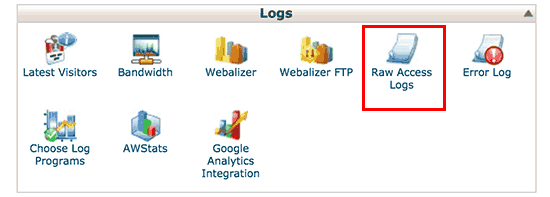
Ce qui vous amènera à la page des journaux d’accès où vous devez cliquer sur votre nom de domaine pour télécharger le fichier des journaux d’accès.
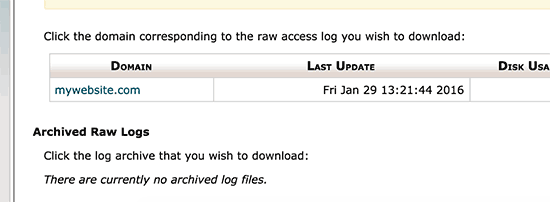
Votre fichier journal d’accès sera dans un fichier d’archive .gz. Allez-y et extrayez le fichier en cliquant dessus. À l’intérieur de l’archive, vous verrez votre fichier journal d’accès que vous pouvez ouvrir dans un éditeur de texte simple, comme Bloc-notes ou TextEdit.
Le fichier journal d’accès contient des données brutes de toutes les demandes faites sur votre site web. Chaque ligne commence par l’adresse IP qui effectue cette demande.
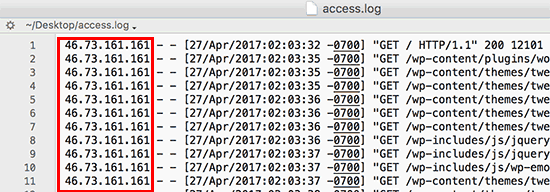
Vous devez vous assurer que vous ne finissez pas par vous bloquer, les utilisateurs légitimes ou les moteurs de recherche n’accepteront pas votre site Web. Copiez une adresse IP prospective et utilisez des outils de recherche IP en ligne pour en savoir plus à ce sujet.
Vous devrez examiner attentivement vos journaux d’accès pour un nombre suspect exceptionnellement élevé de demandes provenant d’une adresse IP particulière.
Une fois que vous avez localisé ces adresses IP, vous devez les copier et les coller dans un fichier texte séparé.
Blocage des adresses IP sur WordPress
Si vous souhaitez simplement empêcher aux utilisateurs avec une adresse IP spécifique de laisser un commentaire sur votre site web, vous pouvez le faire dans votre tableau de bord WordPress.
Rendez-vous sur « Réglages > Discussion » et faites défiler jusqu’à la zone de texte« Liste noire des commentaires ».
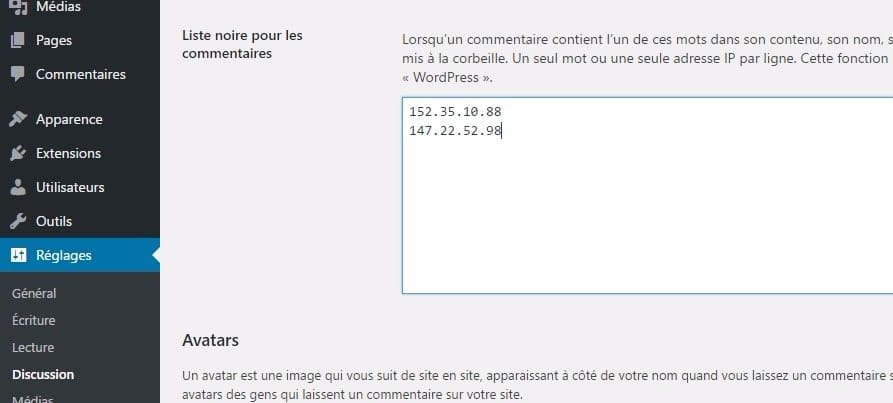
Copiez et collez les adresses IP que vous souhaitez bloquer, puis cliquez sur le bouton « Enregistrer les modifications ».
WordPress va maintenant bloquer les utilisateurs avec ces adresses IP et ils ne pourront plus laisser de commentaires. Ces utilisateurs pourront toujours visiter votre site Web, mais ils verront un message d’erreur lorsqu’ils tenteront de soumettre un commentaire.
Voici aussi Quelques conseils pour sécuriser votre blog WordPress
Blocage d’une adresse IP à l’aide de cPanel
Cette méthode bloque complètement une adresse IP afin qu’il ne puisse plus accéder à votre site web. Vous devez utiliser cette méthode lorsque vous souhaitez protéger votre site internet ou blog contre les tentatives de piratage et les attaques DDOS.
Tout d’abord, vous devez vous connecter au tableau de bord cPanel de votre compte d’hébergement web. Ensuite, faites défiler vers le bas vers la section Security et cliquez sur l’icône « IP Address Deny Manager ».
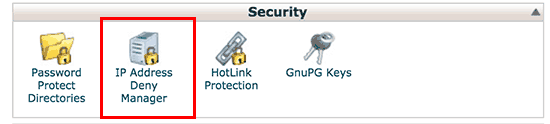
Cela vous amènera à l’outil de gestion de blocage d’adresse IP. Ici, vous pouvez ajouter les adresses IP que vous souhaitez bloquer. Vous pouvez ajouter une seule adresse IP ou une plage IP, puis cliquer sur le bouton « Add » (Ajouter).
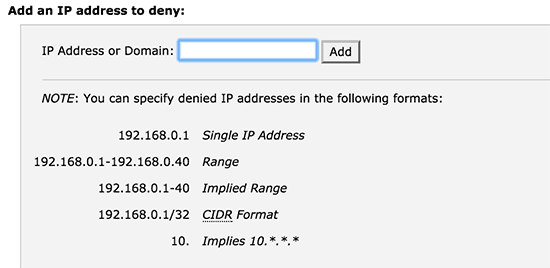
Vous pouvez revenir à la même page si vous avez besoin de débloquer ces adresses IP.
Voila ! Désormais vous pouvez bloquer certaines adresses IP sur votre blog WordPress.
Découvrez aussi quelques thèmes et plugins WordPress premium
Vous pouvez utiliser d’autres thèmes et plugins WordPress pour donner une apparence moderne et pour optimiser la prise en main de votre blog ou site web.
Voici quelques plugins et thèmes WordPress premium qui vous aideront à le faire.
1. Uber Chat
UberChat est un plugin WordPress qui vous permet de communiquer instantanément avec les clients Uber directement sur votre site web WordPress. L’interface moderne et facile à utiliser est très intuitive et permet à vos visiteurs de vous contacter chaque fois qu’ils auront besoin.
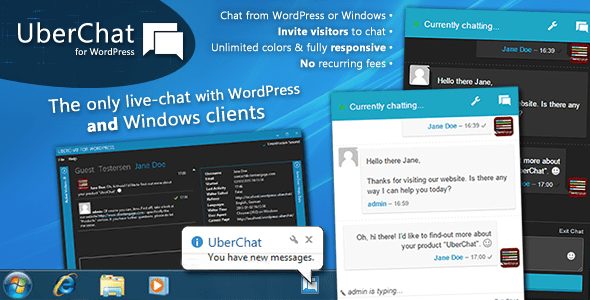
Ses fonctionnalités sont entre autres : des frais payables en une fois, un expérience du live-chat sans pareil, une jolie apparence, moderne et personnalisable, le support des opérateurs multiples, une mise en page responsive, plusieurs notifications sonores au choix, un historique complet des discussions antérieures et des demandes de renseignements et autres
Télécharger | Démo | Hébergement Web
2. ConvertPlus
ConvertPlus est un plugin WordPress tout-en-un qui transforme votre site Web en un puissant module de production de prospects. Il vous permet notamment de créer votre propre liste de messagerie, plus grande, plus rapide et plus ciblée que jamais.
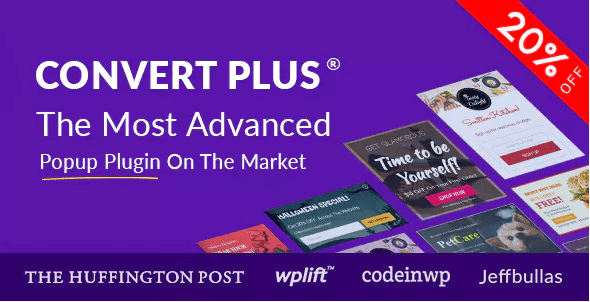
Vous pouvez créer de beaux popups en quelques minutes et commencer à convertir vos visiteurs en abonnés, followers et clients.
Parmi ses fonctionnalités on retrouve entre autres : plus de 10 emplacements pour l’affichage du popup, plus de 100 thèmes, des popups vidéo, des popups de réseaux sociaux, des formulaires intégrés, des Widgets, des barres d’information etc…
Télécharger | Démo | Hébergement Web
3. Advert Flap Pro
Advert Flap Pro est un plugin de gestion de publicités animées pour les sites web WordPress. C’est l’un des moyens les plus efficaces si vous souhaitez faire passer une annonce ou une publicité aux visiteurs de votre site Web sans toutefois utiliser les popups.
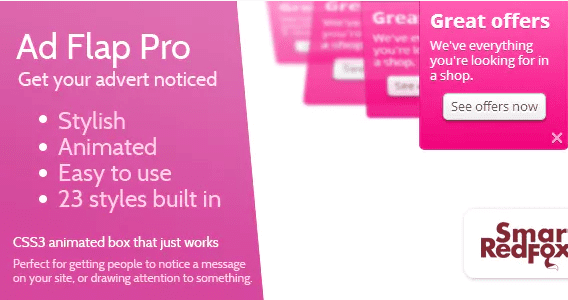
Il se rabat vers le bas de l’écran pour que les visiteurs le remarquent, puis il attend d’être cliqué. Le visiteur pourra fermer la publicité à tout moment ou là supprimer de l’écran. La création des annonces est aussi simple : choisissez votre style, entrez votre texte et prévisualisez votre annonce. Une fois que vous êtes satisfait, choisissez les pages sur lesquelles vous voulez les afficher ou les masquer et cliquez sur publier. Aussi simple que ça !
Il fonctionne sur tous les navigateurs modernes et est parfait pour les offres spéciales, les avis de vente, les promotions d’articles, les avis de cookies, les nouvelles importantes, les nouveaux produits, et plus encore…
Télécharger | Démo | Hébergement Web
Ressources recommandées
Découvrez d’autres ressources recommandées qui vous accompagneront dans la création et la gestion de votre site web.
- Comment supprimer permanemment un site web WordPress
- Le blogging est-il toujours aussi rentable ?
- Comment modifier le nom de la base de données WordPress
- Comment dupliquer (copier) vos pages sur WordPress : Le tutoriel
- Les cookies et WordPress : Comment créer, récupérer et supprimer
Conclusion
Voila ! C’est tout pour ce tutoriel, j’espère qu’il vous permettra de bloquer des adresses IP sur WordPress. Si vous avez aimé, n’hésitez pas à le partager avec vos amis sur vos réseaux sociaux préférés.
Cependant, vous pourrez aussi consulter nos ressources, si vous avez besoin de plus d’éléments pour mener à bien vos projets de création de sites internet, en consultant notre guide sur la création de blog WordPress.
Mais, en attendant, faites-nous part de vos commentaires et suggestions dans la section dédiée.
…
tres utile enfin je comprends un article
Bom dia, gostaria de saber porque o servidor do WordPress bloqueia o meu IP? Não consigo abrir o meu site WordPress. Como faço para desbloquear o IP e trabalhar no painel de e ver o site normalmente? Obrigada